Utilisation des feuilles de travail Excel by MyUnisoft - Guide de prise en main
Ce document vous présente les prérequis et le principe de fonctionnement des feuilles de travail Excel by MyUnisoft.
Ces feuilles de travail Excel sont disponibles :
Cycle Régularité : Poursuite mission, Loi anti-blanchiment.
Cycle Trésorerie : Valeur mobilière de placement
Cycle Charges externes : Charges mixtes
Cycle Ventes + Clients : Liste des créances douteuses (uniquement pour l'antériorité, désormais, vous avez un module spécifique)
Cycle Etat : TVS
Cycle : Capitaux + Provisions : Réintégration frais financiers (compte exploitant débiteur)
Groupe et Associés : Intérêts compte courant d'associé(uniquement pour l'antériorité, désormais, vous avez un module spécifique)
Objectif
- Installer le protocole MyHandler.exe nécessaire à l’utilisation des FT Excel de révision.
- Utiliser les FT Excel de révision
- Avoir un compte MyUnisoft.
- Avoir des données comptables.
- Ne pas avoir de mot de passe sur le dossier !
- Office 2016 minimum
- Windows ou émulateur Windows
1. Introduction
Les feuilles de travail Excel de révision nécessitent l’installation d’un protocole qui permet la bonne communication entre votre application de production et Microsoft Excel.
Avant d’utiliser ces fichiers excel, vous devez donc récupérer et installer le fichier myHandler.exe. Celui-ci est disponible ici.
2. Installation de MyHandler.exeAprès avoir téléchargé le fichier myHandler.exe, ne pas ouvrir depuis la pop-up de téléchargement !
Créer un nouveau dossier sur votre poste et coller le fichier dedans (ne pas copier le fichier sur votre bureau)
Faire un clic droit sur le fichier et cliquer sur ![]()
Sur la fenêtre d’installation, cliquer sur Oui
Une nouvelle fenêtre vous confirme la création des clés de registre

3. Utiliser une feuille de travail de révision Excel
Lorsque vous cliquez sur une diligence associée à une feuille de travail Excel, une pop-up d’information de votre navigateur vous demande l’autorisation d’exécuter le protocole myHandler :

Cocher la case ![]()
Si vous ne souhaitez plus voir afficher ce message de sécurité lors des prochaines utilisations.
Cliquer sur ![]()
Excel s’ouvre avec la feuille de travail puis activer le contenu.

Renseigner votre mot de passe MyUnisoft sur la fenêtre de connexion.
Nous vous demandons de re-saisir ici votre mot de passe pour des raisons de sécurité. Nous ne souhaitons effectivement pas que celui-ci transite entre l’espace MyUnisoft et votre poste de travail, même crypté.

Cliquer sur ![]() puis
puis 
Les données de la feuille de travail Excel sont actualisées avec les informations comptables du dossier.
Attention ! Les onglets Revue et Ecriture présents dans le classeur ne doivent en aucun cas être modifiés, renommés ou supprimés.
Ils sont utilisés par la calculette formule MyUnisoft pour récupérer les données concernant la revue analytique du cycle de la diligence et les écritures du dossier, afin d’éviter de solliciter systématiquement la connexion internet lorsque vous réalisez un rafraichissement des données de la feuille de travail Excel.
Compléter les informations nécessaires dans la feuille de travail Excel
Lors de la fermeture de la feuille de travail, il vous est proposé de mettre à jour le dossier de révision :

Cliquer sur ![]() pour enregistrer.
pour enregistrer.
Vous revenez sur votre page de connexion à l’application.
Attention ! Cette page de connexion n’a pas été actualisée depuis l’ouverture et l’enregistrement de la feuille de travail Excel. Si vous cliquez de nouveau sur la diligence associée à la feuille de travail Excel, sans avoir au préalable actualisé votre page de connexion, vous ne verrez pas les modifications apportées à votre feuille de travail Excel !
Actualiser votre page de connexion après avoir fermé une feuille de travail Excel.
4. Fonction spécifiques
3 fonctions spécifiques sont à votre disposition.
Fonction n°1. Calculette de formules - Ctrl + Shift + F
Permet d’ouvrir la calculette Formules MyUnisoft. Celle-ci vous permet d’enrichir la feuille de travail d’informations issues du dossier et son fonctionnement détaillé vous est présenté dans le chapitre suivant. A noter que pour simplifier l’identification des cellules où vous avez inséré une formule MyUnisoft, celles-ci sont identifiées par une note (petit triangle rouge en haut à droite de la cellule).
Fonction n°2. Calculette de formules - Ctrl + Shift + R
Permet de rafraîchir la feuille de calcul à partir des données du dossier récupérées au chargement de la feuille de travail Excel. Ne provoquant pas de nouvelle connexion aux données enregistrées dans le dossier MyUnisoft pour des raisons de performances, la fonction Rafraîchir peut s’avérer utile lorsque vous avez ajouté ou modifié des formules MyUnisoft via la calculette Formules et que vous souhaitez provoquer le recalcul des feuilles de travail.
Fonction n°3. Calculette de formules - Ctrl + Shift + A
Permet d’actualiser la feuille de travail : l’actualisation enchaîne une récupération des données depuis le dossier ET le recalcul des feuilles de travail. Particulièrement utilisé si vous venez de saisir ou mettre à jour dans MyUnisoft une donnée qui impacte la feuille de travail en cours.
5. Calculette de Formules
La calculette vous permet d’insérer dans la feuille de travail Excel :
- Des Valeurs d’identification du dossier ou des Agrégats comptables issus de la revue analytique du cycle concerné
- Une liste de comptes issue de la revue analytique
- Une liste d’écritures

5/a. Données d'identification et agrégats comptables
Sélectionner le type de formule ![]()
Pour récupérer une Valeur issue d’une des informations suivantes :
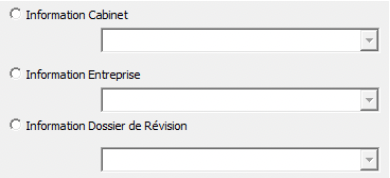
Cliquer sur le bouton radio d’information.
Sélectionner dans la liste la valeur attendue.
Valider.
La valeur attendue se reporte dans la cellule Excel.
Pour récupérer un Agrégat (somme de comptes) sur N ou N-1
Cliquer sur le bouton radio Agrégat
Sélectionner le solde N ou N-1
Saisir les comptes ou racines de comptes qui composent l’agrégat. Exemple : 70-701+71D = Solde des comptes 70 hors 701 + solde des comptes 71 débiteurs.

Valider.
Le résultat de l’agrégat attendu se reporte dans la cellule Excel.
5/b. Insertion d’une liste de comptes ou d’une liste d’écritures
Emplacement des listes dans la feuille de travail :
La liste est insérée dans la cellule en bas à droite de celle ou vous apposez la formule.
Dans l’exemple ci-contre : une formule Liste de comptes est insérée en cellule A2, la liste de comptes correspondant à la formule sera insérée à partir de la cellule B3.
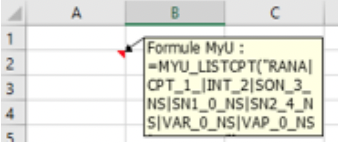
Fonctionnement de la calculette :
Le fonctionnement est identique pour les deux types de listes.
Sélectionner l’une des 2 formules ![]()
Indiquer la position relative des informations attendues. La position relative est l’ordre donné à chaque information attendue. Si vous sautez la numérotation, la colonne sera vide.
Dans l’exemple ci-contre l’ordre d’affichage des colonnes est : Compte, Intitulé, Solde N, Solde N-2, vide, Nombre d’écriture. Le N°5 étant sauté, la colonne est vide.
Indiquer le filtre des informations attendues. Pour la colonne compte il permet de définir les comptes attendus. Pour les autres colonnes il permet de filtrer l’information (différent de 0 pour avoir les comptes non soldés, etc…)
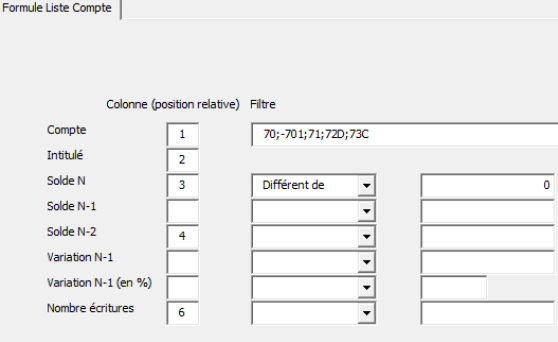
Particularité concernant les listes d’écritures :
Tant que vous n’utilisez pas de formule de type liste d’écritures, ne soyez pas surpris, l’onglet Ecriture de la feuille de travail Excel ne sera pas alimenté. Ce fonctionnement a été retenu afin d’éviter d’augmenter inutilement le temps de chargement des feuilles de travail si vous n’exploitez pas ce niveau d’information.
Nous vous invitons à découvrir par l’exemple toutes les possibilités de la calculette formule MyUnisoft en vous entraînant sur un dossier.
